Odprite fotografijo, kjer boste dodali umetno senco.
V mojem primeru jo bom dodal Branetu.
|
|||||
 |
|||||
|
|||||
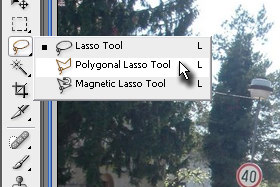
Izberite orodje Polygonal Lasso Tool.
Držite z miško na orodju Lasso Tool (bližnjica je tipka L) toliko časa, dokler se ne prikažejo ostala orodja. |
|||||
|
|||||

Označite sedaj dele objekta, kjer boste ustvarili senco (glej sliko).
Če želite ustvariti več ločenih označitev, držite tipko SHIFT. |
|||||
|
|||||
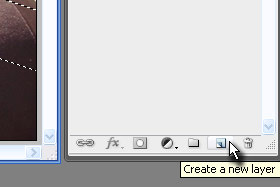
Ustvarite nov layer.
|
|||||
|
|
|
|||||
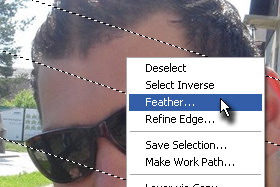
Kliknite na označeno z desnim miškinim gumbom in izberite Feather...
|
|||||
|
|||||
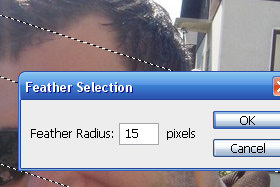
V novem oknu vpišite Feather Radius okoli 15 pixels in potrdite na gumb OK.
|
|||||
|
|||||
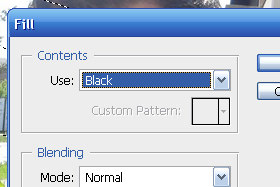
Kliknite zgoraj na Edit in izberite Fill...
V novem oknu Use preko izbirnika določite Black ter potrdite na gumb OK. |
|||||
|
|||||

Pritisnite tipki CTRL + D,da pobrišete selekcijo.
|
|||||
|
|||||
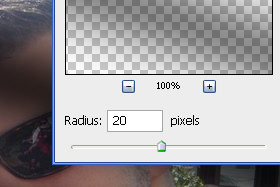
Kliknite zgoraj na Filter, Blur in izberite Gaussian Blur...
V novem oknu določite Radius na okoli 20 pixels in potrdite na gumb OK. |
|||||
|
|||||
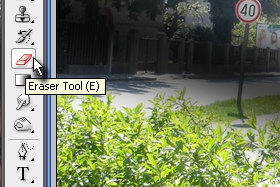
Izberite orodje Eraser Tool (bližnjica je tipka E).
|
|||||
|
|||||
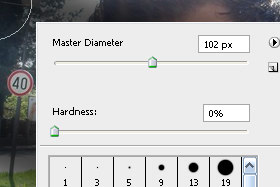
Kliknite z desnim miškinim gumbom na dokument in izberite poljubno velik Master Diamater in Hardness na 0% (glej sliko).
|
|||||
|
|||||
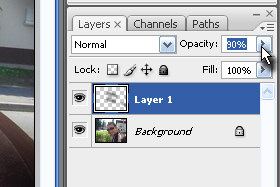
Določite layerju Opacity na okoli 90% (glej sliko).
|
|||||
|
|||||

Končali smo.
V tej lekciji sem vam pokazal en način dodajanja sence, vendar pa so rezultati precej boljši na notranjih fotografijah itd.. |
|||||

